Kako pronaći sačuvane lozinke na vašem iPhoneu
Saznajte kako pronaći i urediti sačuvane lozinke na iPhoneu, iPadu ili iPod touchu.
Koristite Siri za pronalaženje sačuvanih lozinki
Možete koristiti Siri za view svoje lozinke tako što ćete reći nešto poput "Hej Siri, pokaži moje lozinke." Ako tražite lozinku za određenu aplikaciju ili webstranice, možete pitati i Siri. Za nprample, "Hej Siri, koja je moja Hulu lozinka?"
View sačuvane lozinke u Postavkama
- Dodirnite Postavke, a zatim odaberite Lozinke. U iOS-u 13 ili starijem, odaberite Lozinke i nalozi, a zatim dodirnite Weblozinke za web lokacije i aplikacije.
- Koristite Face ID ili Touch ID kada se to od vas zatraži ili unesite lozinku.

- Da biste vidjeli lozinku, odaberite a website.
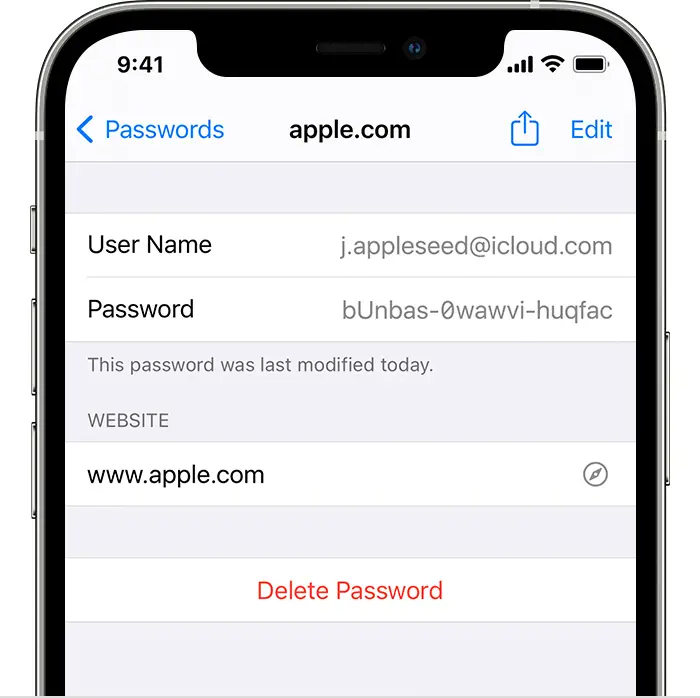
- Da biste izbrisali sačuvanu lozinku, dodirnite Izbriši lozinku.
- Da biste ažurirali lozinku, dodirnite Uredi.
Trebate još pomoći?
- iCloud privjesak za ključeve ažurira vaše lozinke i druge sigurne podatke na vašem iPhone, iPad, iPod touch ili Mac računaru. Saznajte kako postaviti iCloud privjesak za ključeve.
- Potražite pomoć ako ne vidite svoje sačuvane lozinke u iCloud privjesku za ključeve.
- Naučite kako da postavite i koristite automatsko popunjavanje u Safariju na svom iPhoneu.
Datum objave:



